วิธีสร้างและแทรกลายเซ็นดิจิทัลในงานนำเสนอ PowerPoint
การเชื่อมต่อลายเซ็นดิจิทัลกับเอกสารช่วยให้แน่ใจว่าเอกสารนั้นเป็นของแท้ โดยเฉพาะอย่างยิ่งถ้าคุณจะกระจายการนำเสนอของคุณไปยังผู้คนทางเว็บหรืออีเมล ลายเซ็นดิจิทัลช่วยให้มั่นใจถึงความสมบูรณ์ ความถูกต้อง การไม่ปฏิเสธ และการรับรองเอกสาร การแนบลายเซ็นกับเอกสารควรเป็นขั้นตอนสุดท้ายในการนำเสนอ เนื่องจากการเปลี่ยนงานนำเสนอหลังจากลงนามแล้วจะพลิกลายเซ็น
ในบทช่วยสอนนี้ เราจะอธิบายวิธีสร้างใบรับรอง(Certificate)นอกPowerPointแนบลายเซ็นกับงานนำเสนอ ดูลายเซ็น และวิธีลบลายเซ็น
สร้าง(Create)และแทรก ลายเซ็น ดิจิทัล(Digital)ใน PowerPoint
หรือที่เรียกว่ารหัสดิจิทัล (Digital ID)ลายเซ็นดิจิทัลคือการพิมพ์ที่เข้ารหัสทางอิเล็กทรอนิกส์บนลายเซ็นเพื่อเป็นหลักฐานการรับรองความถูกต้องสำหรับข้อมูลดิจิทัล เช่น อีเมล มาโคร และเอกสารอิเล็กทรอนิกส์อื่นๆ ลายเซ็นคือการตรวจสอบจากผู้ลงนามต้นทางไม่มีการแก้ไข
1] วิธี(How)สร้างใบรับรอง(Certificate)นอกPowerPoint
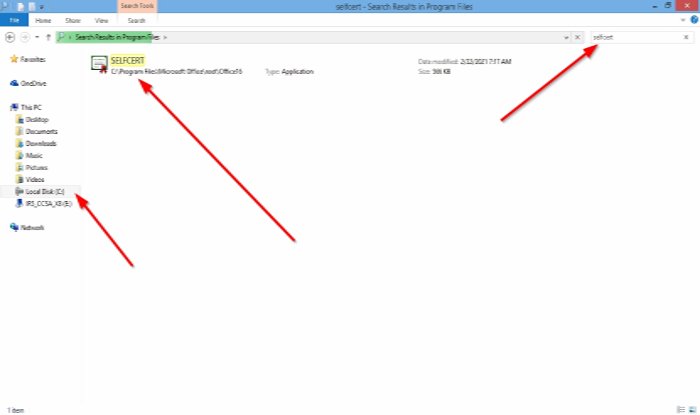
ไปที่Local Disk(Local Disk)
คลิกโปรแกรม(Programs.)
ในเครื่องมือค้นหาพิมพ์SELFCERT
คลิกที่มัน
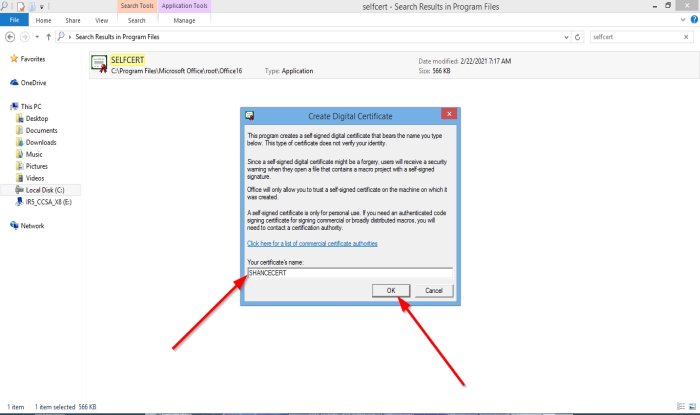
หน้าต่าง เล็ก ๆ สร้างใบรับรองดิจิทัล(Create Digital Certificate)จะปรากฏขึ้นเพื่อตั้งชื่อใบรับรองของคุณ
พิมพ์ชื่อใบรับรองของคุณแล้วคลิกตกลง(OK)
กล่องข้อความขนาดเล็กจะปรากฏขึ้นเพื่อแจ้งให้คุณทราบว่าคุณสร้างใบรับรองสำเร็จแล้วคลิกตกลง(OK)
2] วิธี(How)แนบลายเซ็นกับงานนำเสนอ
เปิดงานนำเสนอ PowerPoint(PowerPoint Presentation)หรือสร้าง งานนำเสนอ
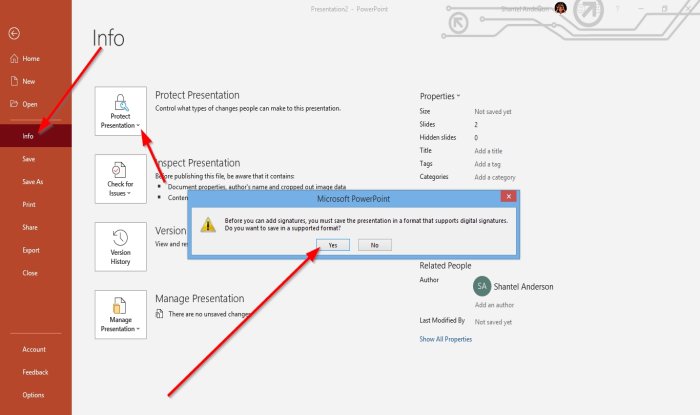
คลิกไฟล์(File)จากนั้นคลิกข้อมูล(Info)
คลิกป้องกันการนำ(Protect Presentation)เสนอ
ในรายการดรอปดาวน์ของProtect Presentationให้คลิกเพิ่มลายเซ็น(Add a Digital Signature)ดิจิทัล
หน้าต่างข้อความจะปรากฏขึ้นเพื่อถามว่าคุณต้องการบันทึกไฟล์ในรูปแบบที่รองรับหรือไม่
คลิกใช่(Yes)
ตั้งชื่อไฟล์แล้วคลิกบันทึก(Save)
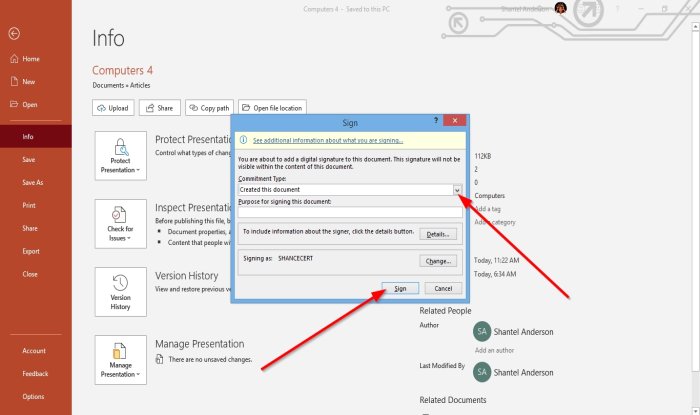
กล่องโต้ตอบ การเข้าสู่ระบบ(Sign)จะปรากฏขึ้น
คุณสามารถเลือก ได้ว่าต้องการเพิ่มประเภทความมุ่งมั่น(Commitment Type)หรือเพิ่มวัตถุประสงค์(Purpose)
ในบทช่วยสอนสำหรับCommitment Typeนี้เราเลือกCreate this document(Created this document)
ที่ด้านล่างของกล่องโต้ตอบ ซึ่งคุณจะเห็นการลงชื่อเป็น(Signing as) ; คุณจะเห็นชื่อใบรับรองของคุณ
คลิกลงชื่อเข้า(Sign)ใช้หากคุณพอใจกับการตั้งค่าของคุณ
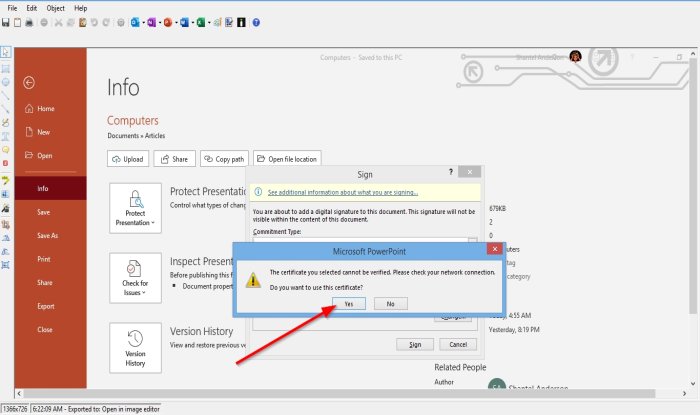
กล่องข้อความจะปรากฏขึ้นเพื่อถามว่าคุณต้องการใช้ใบรับรองนี้หรือไม่
คลิกใช่(Yes) _
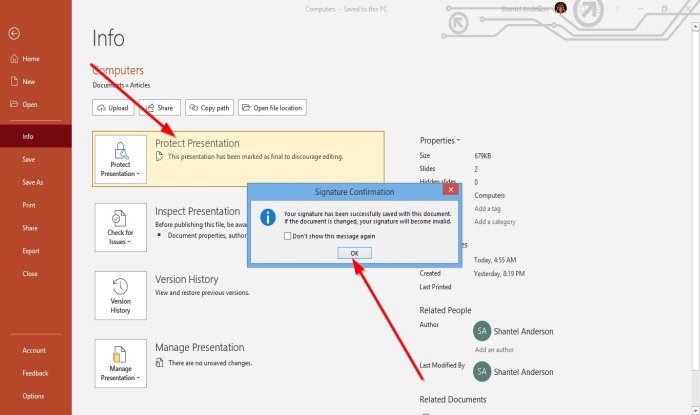
กล่องข้อความอื่นจะปรากฏขึ้นเพื่อแจ้งว่าลายเซ็นของคุณได้รับการบันทึกเรียบร้อยแล้ว
คลิกตกลง(OK) _
การนำเสนอถูกทำเครื่องหมายเป็นครั้งสุดท้าย
เคล็ดลับ(TIP) : โพสต์เหล่านี้จะแสดงวิธีเพิ่มลายเซ็นดิจิทัลในWord , Excel และOutlook
3] วิธี(How)ดูลายเซ็น PowerPoint
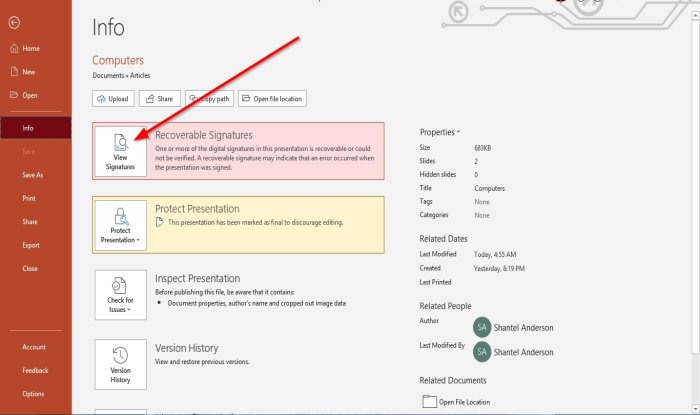
คลิกดูลาย(View Signatures)เซ็น
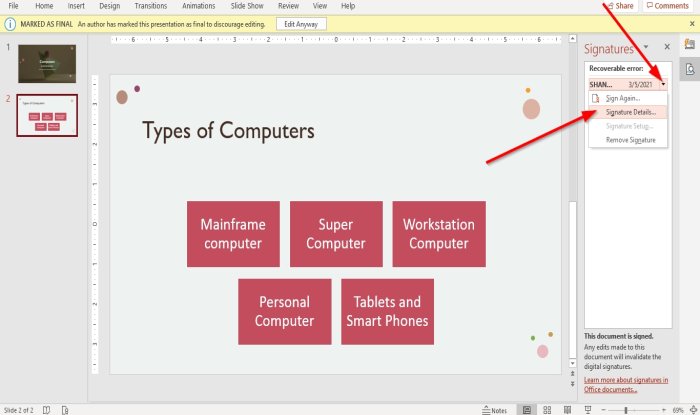
จะนำคุณกลับไปที่งานนำเสนอPowerPoint
ทางด้านขวาของสไลด์ คุณจะเห็นบานหน้าต่างลาย(Signature Pane)เซ็น
วางเคอร์เซอร์เหนือลายเซ็นภายในบานหน้าต่างลาย(Signature Pane)เซ็น คุณจะเห็นลูกศรแบบเลื่อนลง คลิกที่มัน
ในรายการดรอปดาวน์ ให้คลิกรายละเอียดลาย(Signature Details)เซ็น
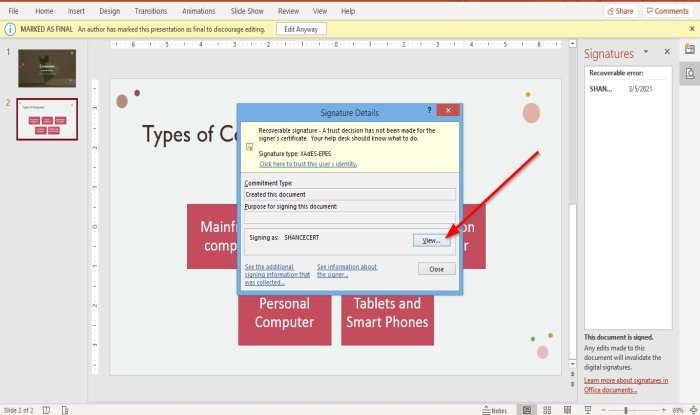
ในกล่องโต้ตอบรายละเอียดลายเซ็น(Signature Details)ให้ คลิก ดู(View)

ในกล่องโต้ตอบใบรับรอง ให้ตรวจสอบข้อมูลในหน้า (Certificate)ทั่วไป(General )และ หน้า รายละเอียด(Details)แล้วคลิกตกลง(OK)
คลิกปิดสำหรับกล่องโต้ตอบรายละเอียดลายเซ็น(Signature Details)
เคล็ดลับ(TIP) : โพสต์เหล่านี้จะแสดงวิธีเพิ่มลายเซ็นดิจิทัลในExcel , WordและOutlook
4] วิธี(How)ลบลายเซ็นPowerPoint
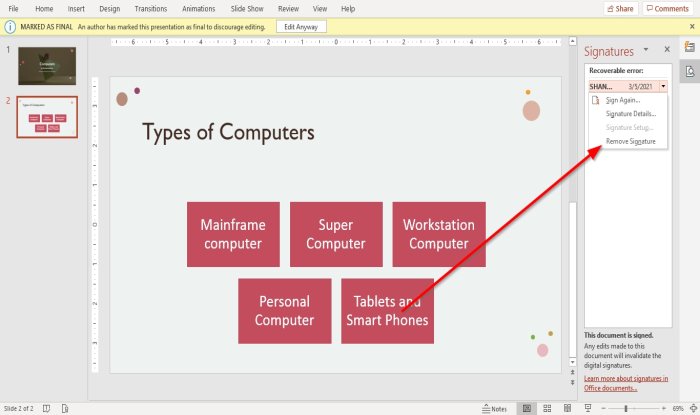
ในบานหน้าต่างลายเซ็น(Signature Pane)ให้วางเคอร์เซอร์ไว้เหนือลายเซ็นแล้วคลิกลูกศรดรอปดาวน์
ในรายการดร อปดาวน์ ให้คลิกRemove Signature
กล่องข้อความจะปรากฏขึ้นเพื่อถามว่าคุณต้องการลบลายเซ็นอย่างถาวรหรือไม่ คลิกใช่(Yes) _
กล่องข้อความอื่นจะปรากฏขึ้นเพื่อแจ้งให้คุณทราบว่าลายเซ็นถูกลบแล้ว คลิกตกลง(OK) _
ลายเซ็นจะถูกลบออก
อ่านต่อไป(Read next) : วิธีแบ่งงานนำเสนอ PowerPoint ออกเป็นส่วนๆ(How to divide a PowerPoint presentation into sections.)
Related posts
วิธีเปิดใช้งานและตรวจสอบความถูกต้อง Digital Signature สำหรับ PDF ใน Edge
วิธีการเบลอภาพใน PowerPoint
Excel, Word or PowerPoint เริ่มต้นไม่ได้ครั้งสุดท้าย
วิธีการเชื่อมโยงหนึ่ง PowerPoint presentation ไปยังอีก
PowerPoint ไม่ตอบสนองการแช่แข็งแขวนหรือหยุดทำงาน
วิธีการเปลี่ยนค่าเริ่มต้น File Format สำหรับการบันทึกใน Word, Excel, PowerPoint
วิธีการสร้าง Design Preset หรือธีมใน PowerPoint
วิธีเริ่มต้น Word, Excel, PowerPoint, Outlook ใน Outlook
วิธีการเชื่อมโยงองค์ประกอบ Content or Objects ถึง PowerPoint slide
วิธีการจัดกลุ่มหรือ ungroup วัตถุใน PowerPoint Online and Google Slides
วิธีการ Compare and Merge PowerPoint Presentations
วิธีสร้าง Photo Album ใน PowerPoint
วิธีการสร้างและใช้ Progress Bar ใน PowerPoint
วิธีใช้ Measurement Converter ใน Microsoft Office
วิธีเพิ่ม Callout ใน PowerPoint Slide
วิธีการสร้าง Timeline ใน PowerPoint
ฉันจะซ่อน Audio icon ใน PowerPoint ได้อย่างไร
วิธีการเยื้องและจัดตำแหน่ง Bullet Points ใน PowerPoint
วิธีการเปลี่ยน Slide size and orientation ใน PowerPoint
วิธีเพิ่ม Captions ถึง Pictures ใน PowerPoint
